A Optimiseur JPEG est un outil ou un service qui prend une image et la sous-échantillonne à une résolution inférieure afin de réduire la taille du fichier. Les fichiers bruts issus des appareils photo sont généralement en haute résolution. Cela ne pose pas de problème lorsque le fichier est utilisé pour réaliser une impression de grande taille, comme un panneau d'affichage ou tout autre type de publicité extérieure. Toutefois, lorsqu'il s'agit de maquettes, ces images doivent être envoyées dans les deux sens entre le concepteur, le chef de projet, le client et les autres parties prenantes. Dans ce cas, il est préférable d'utiliser des fichiers de petite taille pour faciliter le partage et la collaboration.
Une fois que vous aurez appris à réduire la taille d'un fichier JPEG, vous pourrez facilement les envoyer ou les télécharger n'importe où sans vous soucier des délais, des limites de taille, des interruptions d'Internet et d'autres problèmes. Commençons par un ensemble d'outils puissants pour réduire la taille des JPEG en ligne avant de passer aux options hors ligne.
 100% sécurité garantie
100% sécurité garantie  100% sécurité garantie
100% sécurité garantie  100% sécurité garantie
100% sécurité garantie  100% sécurité garantie
100% sécurité garantie Partie 1 : Les gens demandent toujours (FAQ)
Q1 : L'optimisation des photos réduit-elle la qualité ?
Oui, c'est généralement le cas, car la compression avec perte est généralement utilisée par les applications de réduction JPEG et les services Web. Toutefois, ce n'est pas nécessairement une mauvaise chose car votre fichier de sortie restera probablement suffisamment bon pour être utilisé sur le Web, sauf sur de très grands écrans ou lorsqu'il est diffusé sur des téléviseurs prenant en charge les formats 4K et 8K. Dans la plupart des cas, cependant, les JPEG à faible résolution sont préférés pour une utilisation en ligne, car ils sont plus faciles à télécharger et ne ralentissent pas la page Web qui les contient.
Q2 : JPEG Optimizer en ligne vs. JPEG Optimizer hors ligne - le meilleur choix ?
Il y a des avantages à utiliser les deux types de méthodes d'optimisation JPEG. Le service en ligne est pratique et peut être effectué sur n'importe quel navigateur moderne sur un appareil connecté. Cependant, il est moins sécurisé et vous aurez besoin d'une connexion assez rapide et d'un important volume de données. Le mode hors ligne est idéal pour la sécurité ainsi que pour la gestion de fichiers volumineux ou de tâches multiples d'optimisation d'images. En revanche, les outils hors ligne utilisent davantage de ressources locales, ce qui signifie que vous risquez de ne pas pouvoir effectuer d'autres tâches lorsque vous effectuez une opération de réduction de fichiers JPEG volumineux.
Partie 2 : Les meilleurs outils d'optimisation JPEG en ligne pour les utilisateurs du Web
1. Wondershare HiPDF JPEG Optimizer
HiPDF est l'une des plateformes PDF en ligne les mieux notées, offrant une pléthore d'outils pratiques pour éditer, compresser, protéger, organiser, remplir des formulaires, signer électroniquement et convertir en OCR des fichiers PDF, ainsi que des outils pour compresser et gérer les JPEG et autres flux d'images. Chaque outil dispose de sa propre URL, et la structure du site HiPDF vous offre un chemin de navigation clair pour trouver l'outil dont vous avez besoin. La qualité de la compression ne laisse rien à désirer : il est facile à utiliser, offre diverses options de qualité de compression et peut traiter des volumes importants si vous avez souscrit un abonnement, qui commence à un prix très abordable de 6 $ par mois sur un plan annuel ou de 42 $ par an. Le traitement des fichiers uniques est gratuit, avec certaines limites.
Étapes à suivre pour utiliser la fonction de réduction de la taille des JPEG de HiPDF
Étape 1 Téléchargez l'image sur le site Page Web de HiPDF Compresser l'image avec un mouvement de glisser-déposer ou en cliquant sur Choisir un fichier
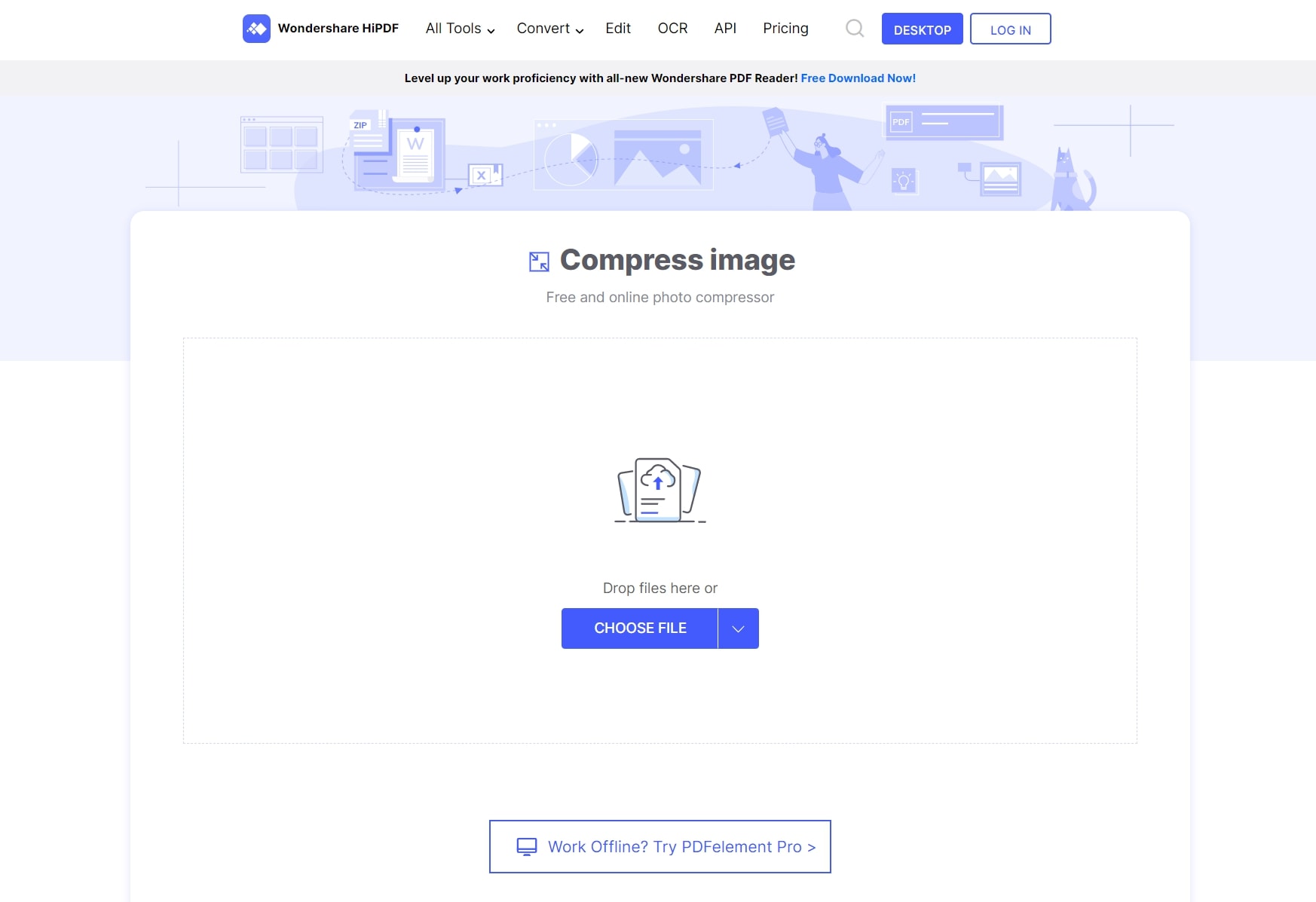
Étape 2 Une fois que vous voyez le cercle vert avec une coche blanche qui confirme le téléchargement, choisissez le niveau de compression que vous voulez et cliquez sur le bouton Compresser.
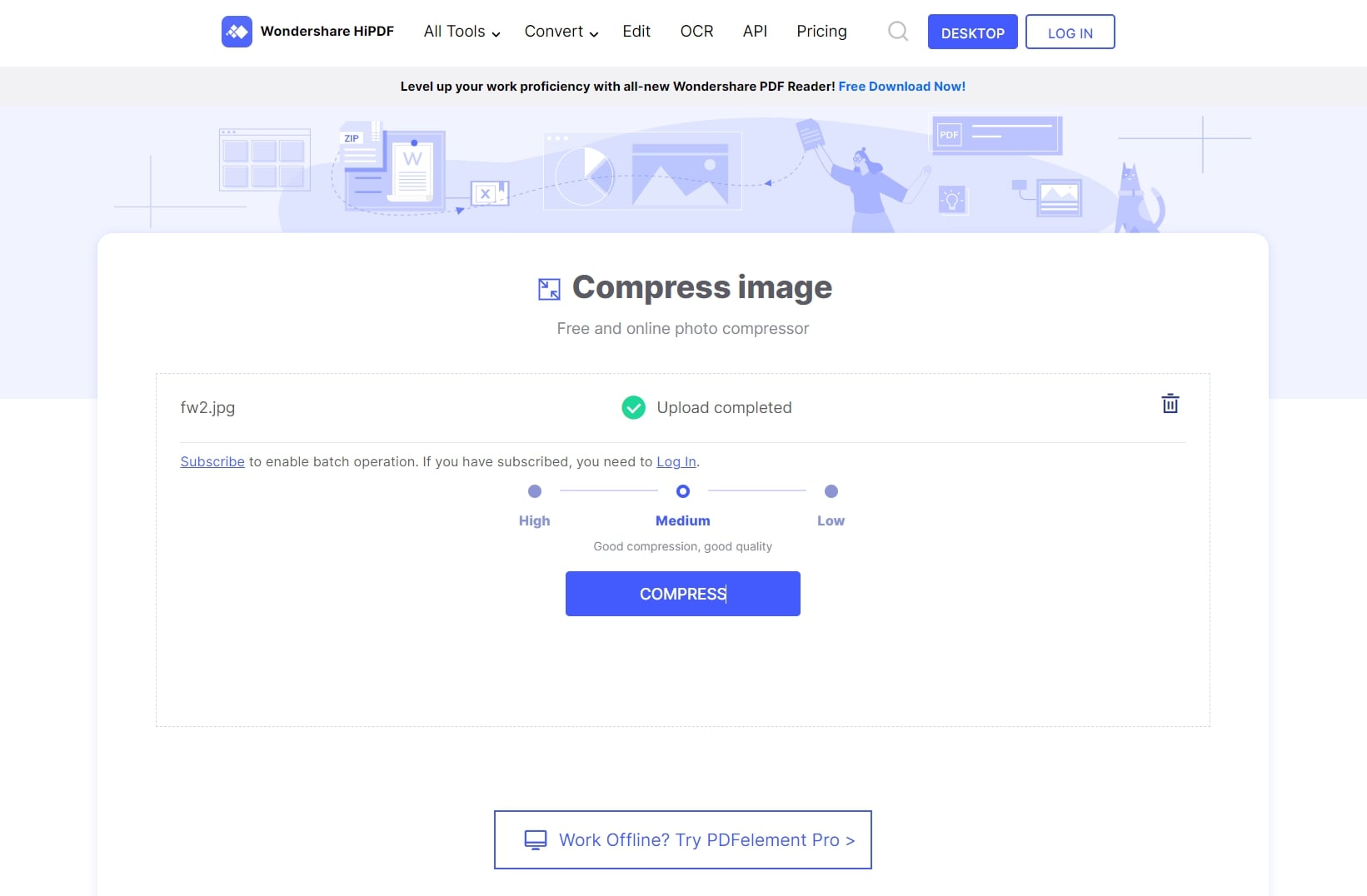
Étape 3 Une fois la compression effectuée, cliquez sur Télécharger pour enregistrer le fichier dans un dossier local.
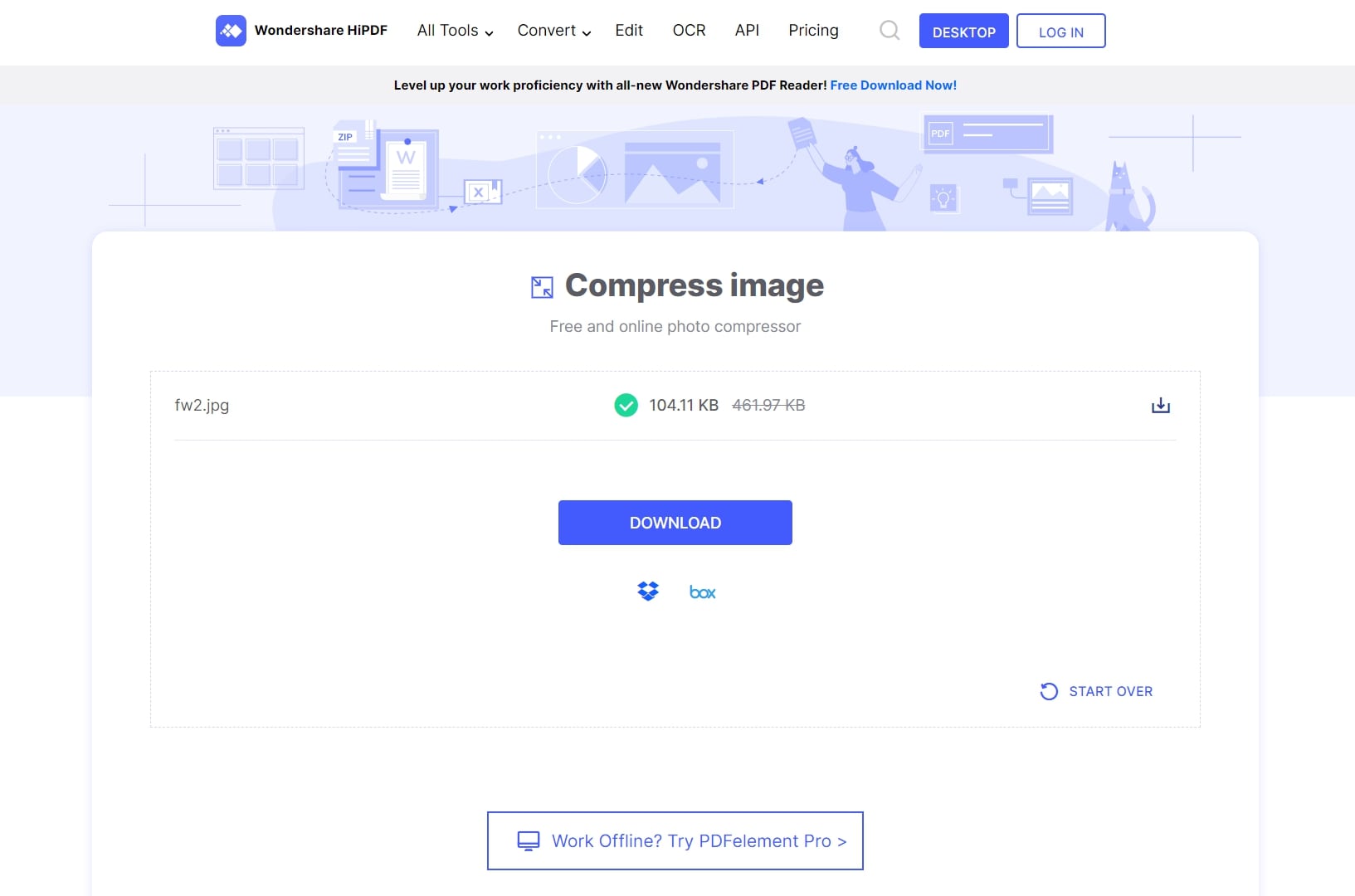
Avantages
Outil web pratique doté d'un large éventail de modules permettant de gérer les flux d'images et de PDF
Traitement rapide de fichiers volumineux avec une connexion Internet solide
Ensemble robuste web + desktop avec PDFelement versions Win/Mac
Équipe de service à la clientèle sur appel pour le soutien des produits
Inconvénients
La version gratuite limite la taille du fichier source du JPEG à 10MB
Le traitement par lots n'est disponible que sur abonnement
2. 11zon JPG Compressor
Cet utilitaire gratuit peut être utilisé comme un compresseur JPEG à 50kb ou moins. L'interface est très simple mais il existe plusieurs outils supplémentaires permettant de compresser d'autres types de fichiers tels que les PDF, de modifier les JPEG (recadrage, redimensionnement, etc.) et de convertir des fichiers de et vers des formats d'image. La qualité de la compression est assez bonne et vous pouvez ajouter d'autres fichiers à la file d'attente après avoir téléchargé le premier.
Comment utiliser le compresseur d'images TinyPNG
Étape 1 Téléchargez le fichier image dans le dossier approprié 11zon JPEG Optimizer en le faisant glisser et en le déposant depuis son emplacement de dossier
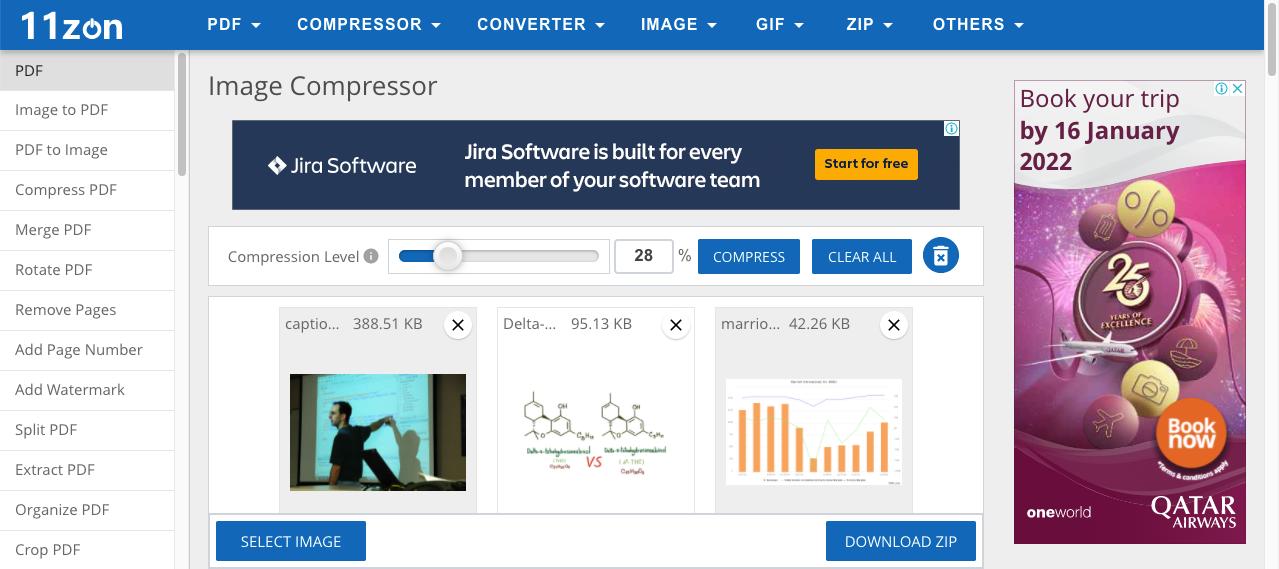
Étape 2 Le premier fichier est automatiquement compressé, et vous verrez un bouton de téléchargement - cliquez dessus pour enregistrer le fichier localement.
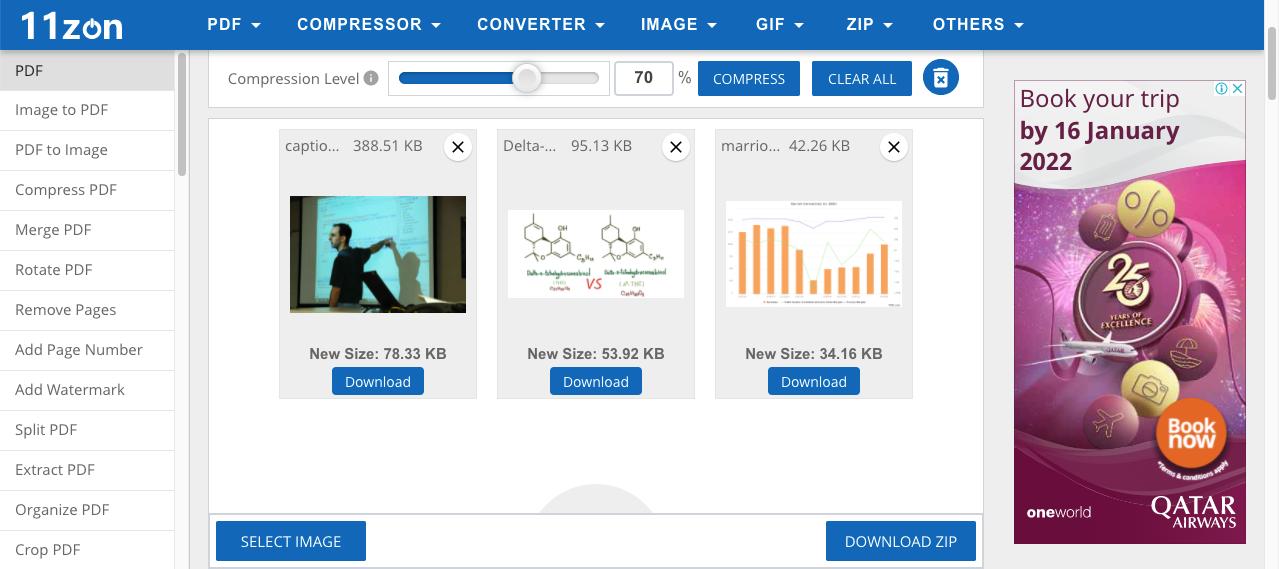
Étape 3 Si vous devez modifier le paramètre de compression, utilisez le curseur, puis cliquez sur le bouton Compresser pour compresser à nouveau. Vous pouvez également ajouter des images supplémentaires avant de procéder à cette opération.
Avantages
Utilisation gratuite, y compris l'optimisation en masse des images
Interface simple et conviviale
Bon niveau de compression - qualité de compression raisonnable
Inconvénients
Aucun préréglage de la qualité de la compression, à l'exception du niveau de compression par défaut de 60 %.
Ne fonctionne pas toujours bien avec les très gros fichiers.
3. Réducteur de taille EZGIF JPG
EZGIF est un créateur de GIF gratuit et populaire en ligne qui est également livré avec plusieurs autres modules d'image tels que l'ajout d'effets, le recadrage de l'image, l'ajout de texte, etc. Le module d'optimisation JPEG, en particulier, est assez utile car il a une limite généreuse de 50 Mo. Mais cela signifie également qu'il n'accepte pas les fichiers haute résolution de très grande taille. Néanmoins, il offre une méthode de compression JPEG sans perte qui ne supprime que les métadonnées et les marqueurs similaires tels que les vignettes, sans affecter la qualité de l'image. Dans ce cas, il est utile de noter que vous n'obtiendrez pas un niveau de compression très élevé.
Étapes de l'utilisation de l'optimiseur JPEG EZGIF en ligne
Étape 1 Téléchargez votre fichier dans le EZGIF pour l'optimisation des JPEG
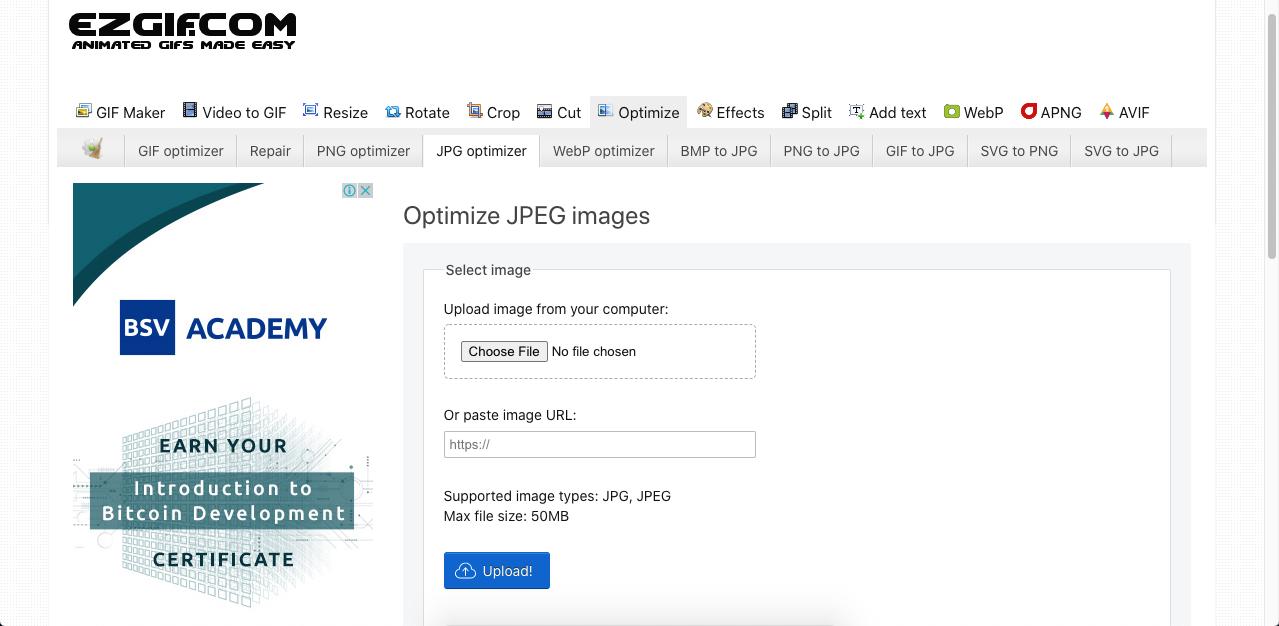
Étape 2 Cliquez sur le bouton Optimiser l'image sur la page suivante après avoir modifié les paramètres de compression que vous souhaitez
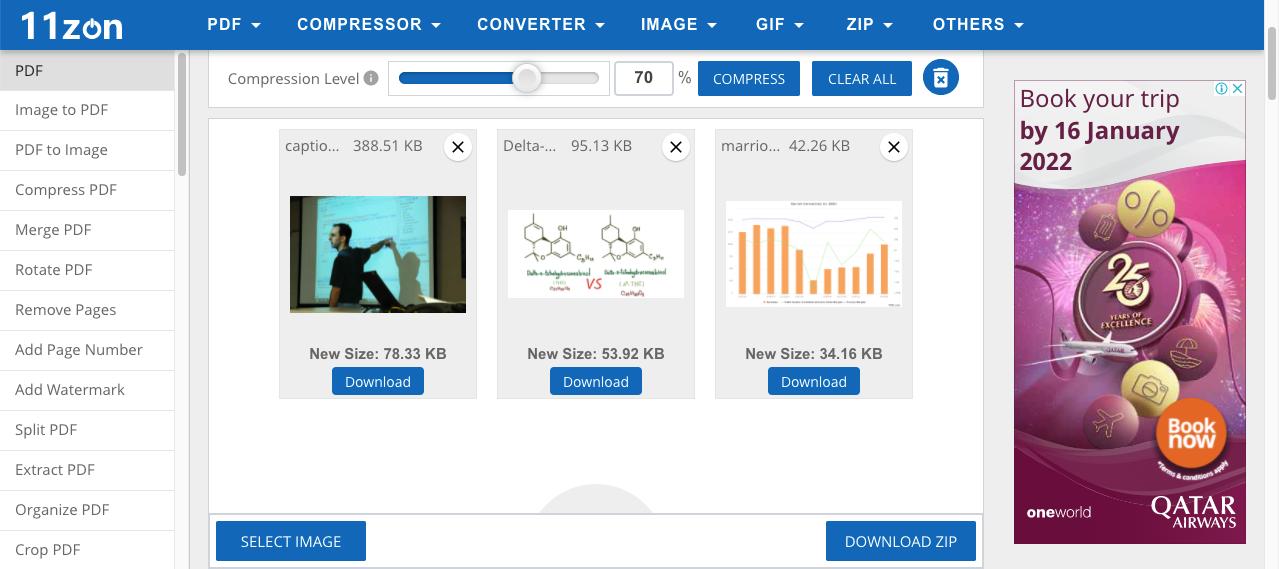
Étape 3 Sur la dernière page, vous verrez un aperçu de l'image compressée ainsi qu'une barre d'outils avec des options d'édition d'image - cliquez sur l'icône Enregistrer à l'extrême droite de la barre d'outils pour télécharger le JPEG compressé.
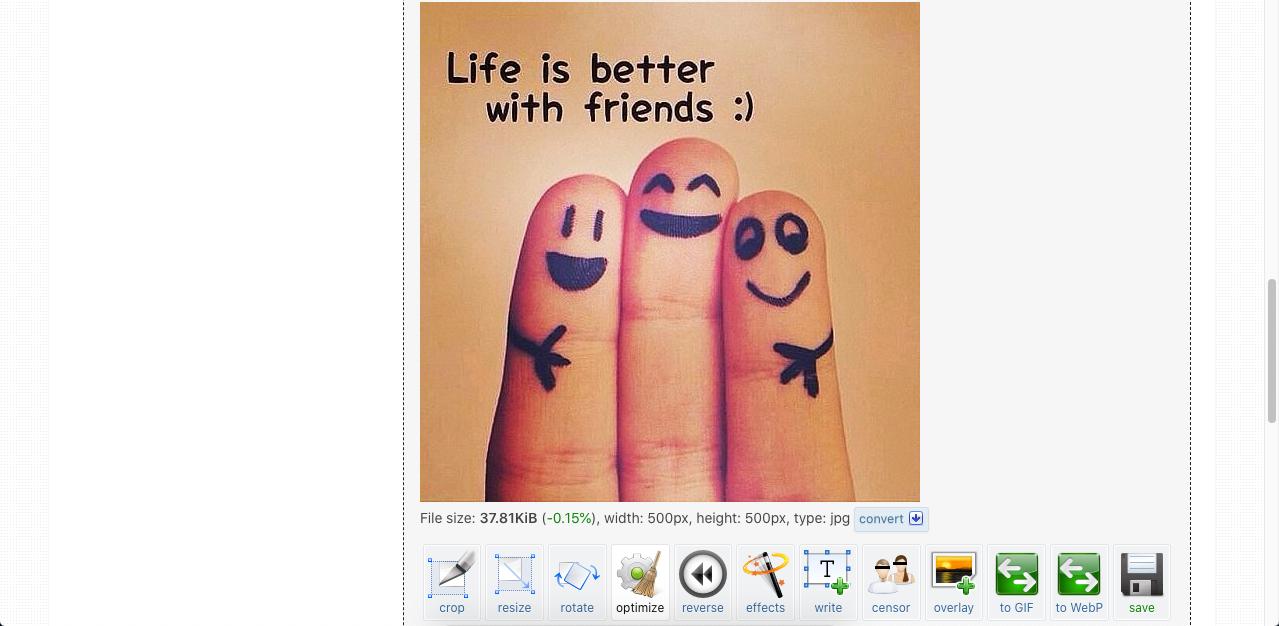
Avantages
Outil populaire utilisé par des millions de personnes sur les médias sociaux et le web
Une large sélection d'autres outils d'image et de vidéo
Gratuit pour toujours
Inconvénients
Pas de possibilité d'augmenter la taille limite des fichiers
Pas d'optimisation JPEG par lot
4. Optimiseur d'image
Un autre excellent site Web gratuit d'optimisation des images est simplement appelé Optimiseur d'image. Il existe également un pack d'optimisation JPEG téléchargeable que vous pouvez utiliser sur votre bureau Windows, soit gratuitement, soit avec une licence perpétuelle qui coûte environ GBP 29,00 ou environ USD 40. Le service en ligne est également très bon, avec des options permettant de choisir les dimensions spécifiques de l'image de sortie et la qualité de compression.
Étapes à suivre pour utiliser le réducteur de taille JPEG de l'Optimiseur d'image
Étape 1 Visitez la page d'accueil d'Image Optimizer, qui est l'URL de la compression JPG, et téléchargez votre fichier image
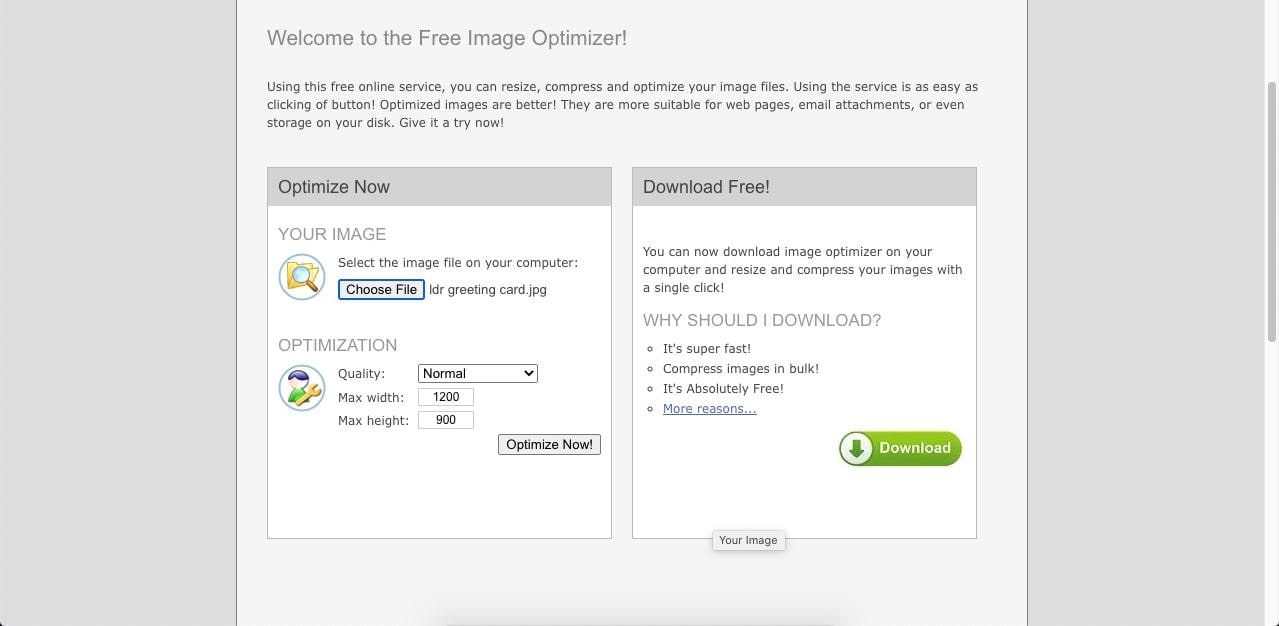
Étape 2 Modifiez les paramètres de la section OPTIMIZATION si nécessaire
Étape 3 Cliquez sur Optimiser maintenant ! et attendez que la page suivante s'affiche, où vous pouvez cliquer sur le bouton "Télécharger sur votre ordinateur" pour l'enregistrer localement.

Avantages
Paramètres dimensionnels pour obtenir la taille de sortie souhaitée sans avoir à deviner
Des conversions rapides
Option de bureau
Inconvénients
Un seul fichier peut être traité à la fois
Pas de support produit formel
5. Optimiseur d'image TinyJPG
TinyJPG est essentiellement un optimiseur JPEG en ligne freemium qui est le préféré de millions d'utilisateurs dans le monde. Il s'agit essentiellement d'un utilitaire de niveau professionnel que les développeurs peuvent utiliser pour intégrer une fonctionnalité d'optimisation des images dans leurs propres produits à l'aide d'API. La version gratuite prend en charge la compression simultanée d'un maximum de 20 fichiers de 5 Mo chacun. L'option Pro coûte 25 $ par an et vous permet de traiter par lots plus de 20 images dont la taille ne dépasse pas 75 Mo chacune, ce qui est tout à fait raisonnable. La qualité de la compression est excellente, et le travail est effectué dès que vous déposez un fichier dans l'interface utilisateur.
Etapes pour optimiser le JPEG dans TinyJPG
Étape 1 Allez à la TinyJPG Optimiseur JPEG en ligne et déposez vos fichiers dans la zone prévue à cet effet
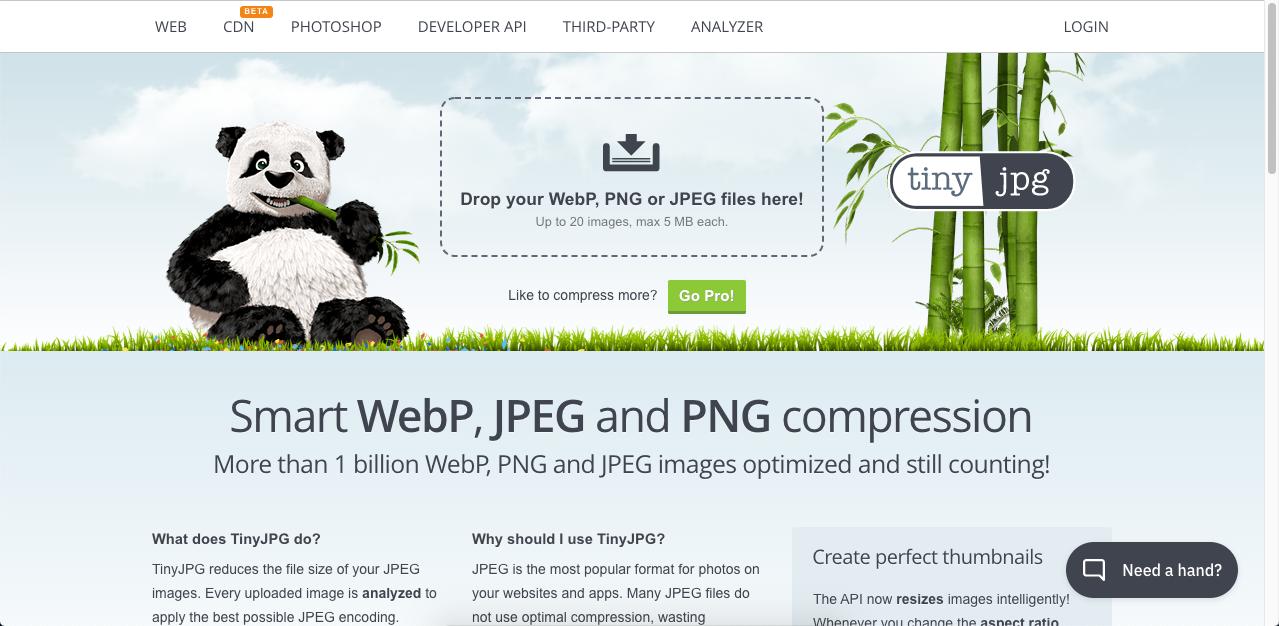
Étape 2 La compression se fait automatiquement - il suffit de cliquer sur Télécharger en regard de chaque image ou d'utiliser le bouton Télécharger tout en dessous de la liste des images.
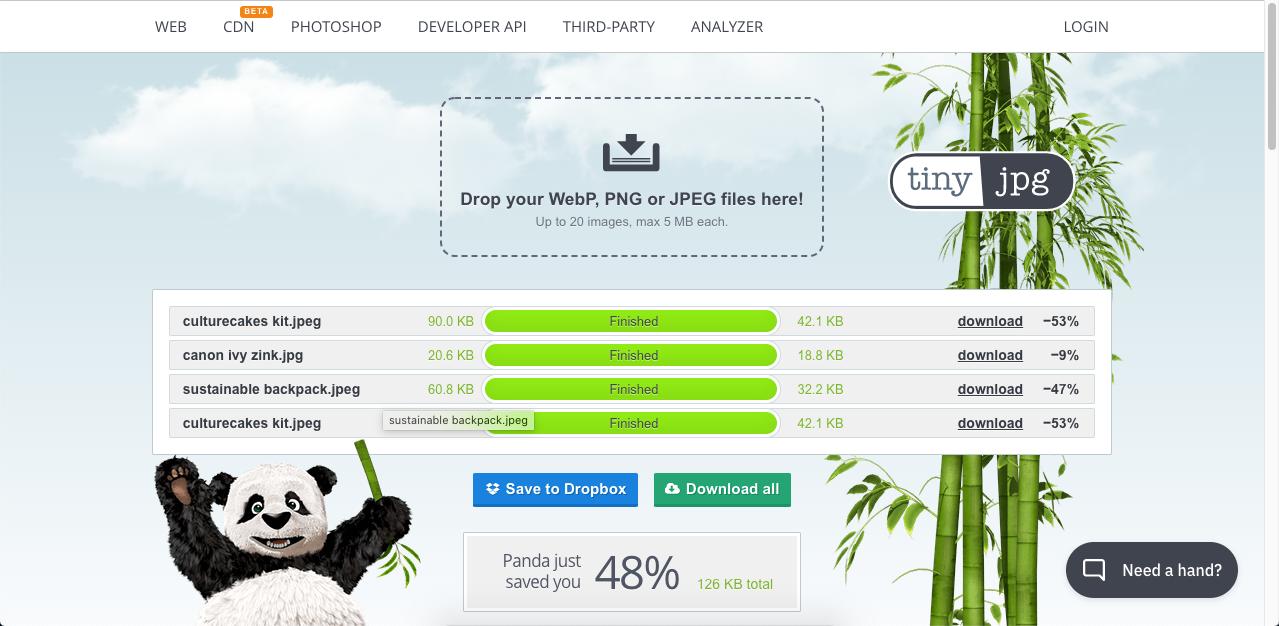
Avantages
Free batch processing
Excellent niveau de conversion et sortie de haute qualité
Passez à un plan abordable pour augmenter les limites de taille des fichiers
Inconvénients
La limite par fichier dans la version gratuite est de 5 Mo.
Pas de paramètres de compression
Partie 3 : Solutions d'optimisation JPEG hors ligne
PDFelement est un outil PDF polyvalent doté d'une fonction de compression intégrée que vous pouvez utiliser en utilisant une petite solution de contournement. Comme il traite principalement les flux de travail PDF, vous devrez télécharger les fichiers d'image, qui seront ensuite convertis en PDF avant que la compression ne soit appliquée. La sortie peut être reprise en JPEG après optimisation. Voici un aperçu de trois versions du logiciel pour Windows, Mac et iOS.
6. PDFelement pour Windows
PDFelement est livré avec une suite complète d'outils de gestion de PDF et de documents tels qu'un éditeur et annotateur de PDF, un compresseur, un convertisseur de fichiers, une sécurité des mots de passe, un gestionnaire de formulaires, un organisateur de fichiers et de pages, etc. La qualité de la compression est l'une des meilleures du secteur, mais ce qui fait la popularité du logiciel, c'est sa présentation intuitive et son flux opérationnel facile pour toutes les tâches liées aux PDF, qu'il s'agisse d'un simple travail d'édition de texte ou d'une conversion par lots complexe.
Wondershare PDFelement Pro DC
Simplifiez votre flux de travail avec PDFelement Cloud pour PDFelement.

Étapes à suivre pour optimiser les JPEG avec PDFelement pour Windows
Étape 1 Créez un PDF à partir du fichier image en déposant simplement le JPEG sur l'icône du bureau de PDFelement ou directement dans l'interface du produit - vous pouvez également utiliser l'option Créer un PDF sur la page d'accueil et ouvrir le JPG en tant que PDF

Conseil: Vous pouvez également ouvrir plusieurs fichiers JPEG à l'aide du traitement par lots dans la section Outils.
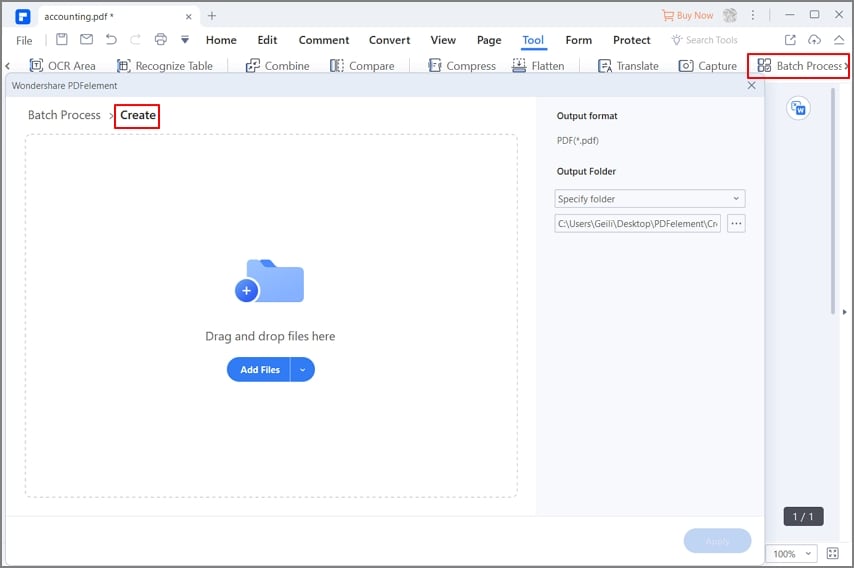
Étape 2 Pour les opérations sur un seul fichier, cliquez sur l'option Compresser le PDF dans la section Outils et définissez la qualité de la compression.

Étape 3 Cliquez sur Appliquer, puis utilisez Convertir → En image pour exporter le fichier au format JPEG

Étape 4 Cliquez sur Appliquer après avoir saisi les paramètres, puis enregistrez le fichier PDF optimisé sur votre bureau
 100% sécurité garantie
100% sécurité garantie  100% sécurité garantie
100% sécurité garantie  100% sécurité garantie
100% sécurité garantie  100% sécurité garantie
100% sécurité garantie 7. PDFelement pour Mac
Les utilisateurs de Mac peuvent installer la version macOS de PDFelement pour Mac, qui prend en charge la dernière version de macOS Big Sur ainsi que les anciennes versions de macOS. La qualité de la compression est tout aussi étonnante, et vous avez également accès à de nombreux autres outils pour créer, éditer, combiner, annoter, protéger, remplir, faire de l'OCR et d'autres tâches liées aux PDF. Les images peuvent être instantanément converties en PDF pour être manipulées, après quoi vous pouvez à nouveau les exporter en tant que fichier JPEG.
Wondershare PDFelement Pro DC
Simplifiez votre flux de travail avec PDFelement Cloud pour PDFelement.

Étapes à suivre pour utiliser le compresseur de JPEG à 50KB dans PDFelement pour Mac
Étape 1 Cliquez sur l'option Fichier dans le menu principal et allez à Nouveau, puis sélectionnez PDF dans Fichier.

Étape 2 En sélectionnant votre image source JPEG dans le Finder, vous la convertissez automatiquement en PDF et l'affichez dans un nouvel onglet PDFelement
Étape 3 Pour utiliser l'outil de compression, allez dans Fichier → Enregistrer sous autre → Compresser

Étape 4 Sélectionnez la qualité de compression et cliquez sur Enregistrer sous
Étape 5 À partir de son emplacement dans le Finder, qui s'affiche sur votre écran Mac, faites glisser le PDF compressé vers l'interface de PDFelement et ouvrez-le

Étape 6 Pour exporter le PDF au format JPEG, utilisez ce flux de commandes : Fichier → Exporter vers → Image → JPEG
Votre JPEG aura maintenant la même qualité de compression que le fichier PDF optimisé, et vous verrez que la taille du fichier résultant est beaucoup plus petite que l'image originale.
 100% sécurité garantie
100% sécurité garantie  100% sécurité garantie
100% sécurité garantie  100% sécurité garantie
100% sécurité garantie  100% sécurité garantie
100% sécurité garantie 8. PDFelement pour iOS
PDFelement pour iPhone et iPad vous permet d'importer directement les fichiers de votre application Photos sous forme de PDF. Vous pouvez ensuite compresser ces PDF et obtenir une sortie JPEG à la fin. L'application iOS est dotée de plusieurs autres fonctionnalités utiles telles que l'édition de PDF, l'annotation de fichiers, la sécurité des PDF, etc.
 100% sécurité garantie
100% sécurité garantie Étapes à suivre pour compresser un JPEG avec PDFelement pour iOS
Étape 1 Appuyez sur le symbole + et choisissez Photos pour sélectionner votre image JPEG - elle sera importée en tant que fichier PDF.
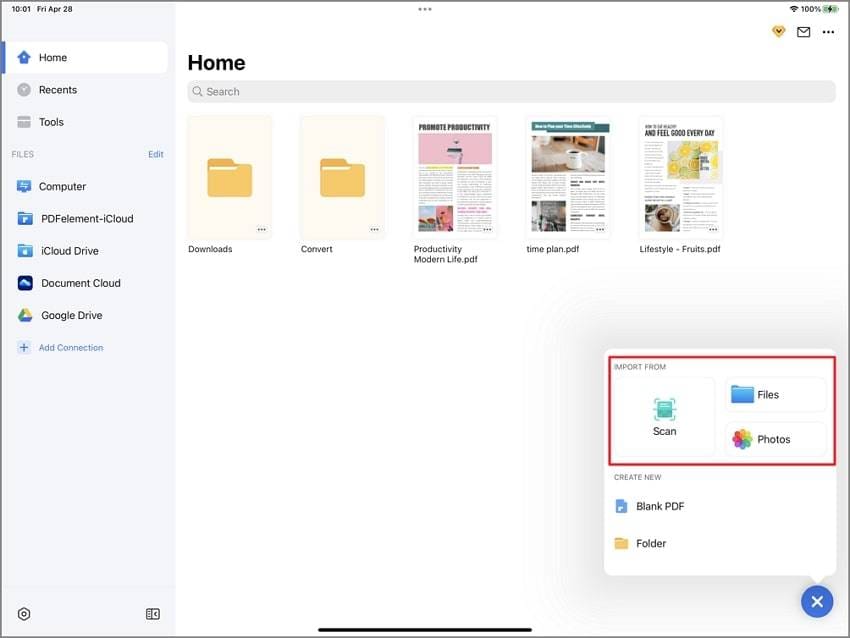
Étape 2 Pour compresser cette image PDF, appuyez sur l'ellipse verticale (trois points verticaux) dans le coin supérieur droit de l'écran de votre iPhone ou iPad.

Étape 3 Ensuite, choisissez la qualité du PDF sur l'écran suivant, puis tapez sur "Enregistrer en tant que PDF optimisé".
Étape 4 Tapez à nouveau sur l'icône de l'ellipse verticale et tapez sur le bouton Convertir, puis suivez la procédure pour enregistrer le fichier PDF compressé en tant qu'image JPEG compressée.
 100% sécurité garantie
100% sécurité garantie En clôture
Cette branche de la famille d'applications multiplateformes de Wondershare, qui comprend HiPDF pour l'optimisation JPEG en ligne ainsi que les versions bureau et mobile de PDFelement, représente une solution globale au problème de la réduction des fichiers JPEG. Et avec l'aide efficace de Wondershare PDFelement Cloud pour le stockage en nuage des PDF, les signatures électroniques, les annotations collaboratives et de nombreuses autres fonctions attrayantes, il devient une solution totale pour gérer les flux de travail des PDF et des images.
 100% sûr | Sans publicité |
100% sûr | Sans publicité |



